
開発者自身が最速と互換エミュレータ使用可能なアプリケーションとしてLeapdroidによって位置決めされています。私はそれが真実であるか真か分からないが、私は見て提案します。
エミュレータの機会と利点
まず - LEAPDroidユーザーがWindowsでアプリケーションを実行するための良いAndroidのエミュレータを探していた、喜ばする方法について簡単に。- ハードウェアの仮想化なしで動作することができます
- プリセットのGoogle Play(プレイ市場)
- エミュレータのロシア語の存在(ロシアキーボードを含むAndroidの設定で問題がなく、作品のターン)
- ゲームのコントロールの便利な構成は、一般的なアプリケーションのための自動設定があります。
- フルスクリーンモード、手動解像度の設定
- RAMの量を変更する方法があります(これについては後述します)
- ほぼすべてのAndroidアプリケーションに応用サポート
- ハイパフォーマンス
- ADBコマンドのサポート、GPSエミュレーション、容易なインストールAPK、迅速なファイル共有のためのコンピュータと共有フォルダ
- 同じゲームの二つのウィンドウを実行する機能。
私の意見では、悪いことではありません。もちろん、これはこのリストを使用して、この種のための唯一の機会ではない、けれども。
Leapdroidを使用して
Windowsのデスクトップ上でLeapDroidをインストールした後、2つのラベルは、エミュレータを起動するために表示されます。
- Leapdroidroid VM1 - VT-XまたはAMD-Vの仮想化サポートの有無にかかわらず作品は、1つの仮想プロセッサによって使用されています。
- LeapDroidroid VM2は - VT-XまたはAMD-Vの加速、ならびに2個の仮想プロセッサを使用します。
ラベルのそれぞれは、Android、すなわちでその仮想マシンを起動しますあなたはVM1でアプリケーションをインストールした場合、VM2ではインストールされません。
エミュレータを実行した後、あなたは1280×800の解像度で、標準的なAndroidタブレットの画面が表示されますプレイのラベル、ブラウザ、ファイルマネージャやゲームをダウンロードするための複数のラベルを(執筆時点では、Androidの4.4.4を使用しています)。

英語でのデフォルトのインターフェイス。 、エミュレータでロシア語を有効にするには、アプリケーション(下部中央にあるボタン)でエミュレータ自体に移動するには - [設定] - [言語と入力および言語]フィールドにロシアを選択します。
エミュレータウィンドウの右側にアクションを使用する際に便利にアクセスするためのボタンのセットがあります:
- シャットダウン・エミュレータ
- 増減量
- スクリーンショットを作成します
- 戻る
- 家
- 開始のアプリケーションを見ます
- Androidのゲームでキーボードとマウスを設定します
- コンピュータからAPKファイルのアプリケーションをインストールします
- 位置表示(GPSエミュレーション)
- 設定エミュレータ
ゲームをテストするとき、それは(設定:古いノートPCのコアi3-2350m、4GBのRAM、GeForceは410メートル)が適切に働いていた、アスファルトはFPSをプレイ示し、任意のアプリケーションの起動(開発者が宣言するに問題がなかったのは98%ものGoogleのゲーム)プレイをサポートしています。
、仮想化が有効になって数が少なかった奇妙な方法を68,000ポイント、および - Antutuでのテストは、66,000を与えました。結果は良好である - 例えば、それは1倍半以上MeizuのM3注よりとLG V10と同じくらいです。
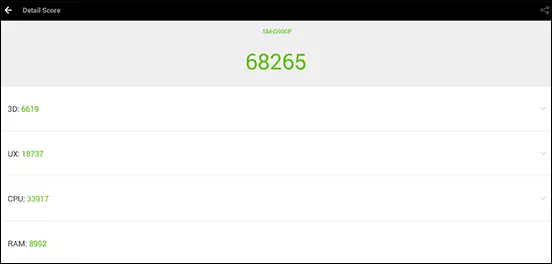
LEAPDROIDエミュレータの設定のAndroid
LeapDroidパラメータは、機能を十分に備えていない。ここでは、画面の解像度とその向きを設定し、グラフィックスオプションを選択することができます - DirectXの(高いFPSが必要な場合)またはOpenGL(優先順位の互換性である場合)を、カメラのサポートを有効にして、場所を設定しますフォルダとコンピュータの一般的なため。
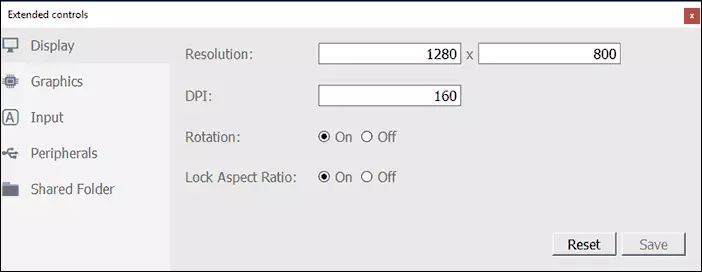
デフォルトでは、RAMと構成の1ギガバイトで、それはプログラム自体のパラメータを使用して、それは不可能です。あなたはLeapDroidフォルダ(C:\プログラムファイル\ Leapdroid \ VM)に行けばしかし、およびVirtualBox.exeを実行し、その後、エミュレータが使用する仮想マシンのシステム・パラメータには、希望のRAMサイズを設定することができます。

ゲーム(キーマッピング)で使用するためのキーとマウスボタンを設定する - 後者は、に注意を払う価値があります。いくつかのゲームのために、これらの設定が自動的にロードされます。他の人のために、手動でそれらをクリックだけでなく、シューティングゲームで、マウスを使って「視力」を使用することが望ま画面領域、アサイン別々のキーをインストールすることができます。

結果:あなたがWindows上でAndroidのエミュレータが優れているかを決定していない場合は、Leapdroidが立ってしようと、それはこの特定のオプションは、あなたのために適しているであろうという、かなり可能です。
アップデート:開発者は、公式サイトからlepadroidを取り出して、彼らはもうそれをサポートしていないと述べました。サードパーティのサイト上でそれを見つけることは可能ですが、注意が必要とウイルスへのダウンロードを確認してください。 Leapdroidをダウンロードして、あなたは公式サイトhttp://leapdroid.com/から無料でダウンロードすることができます。
